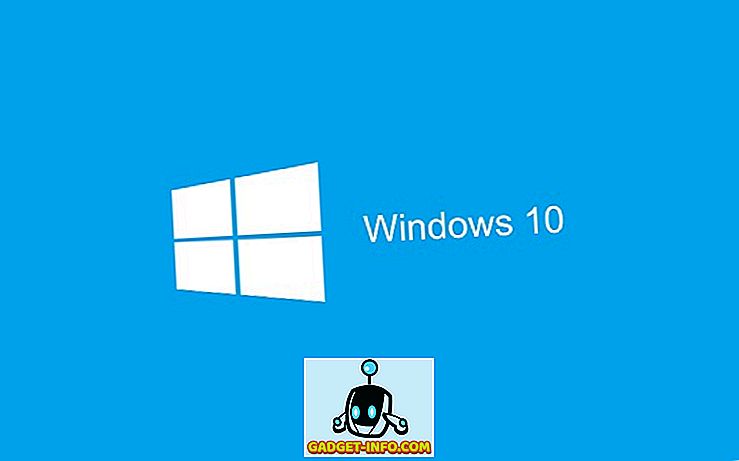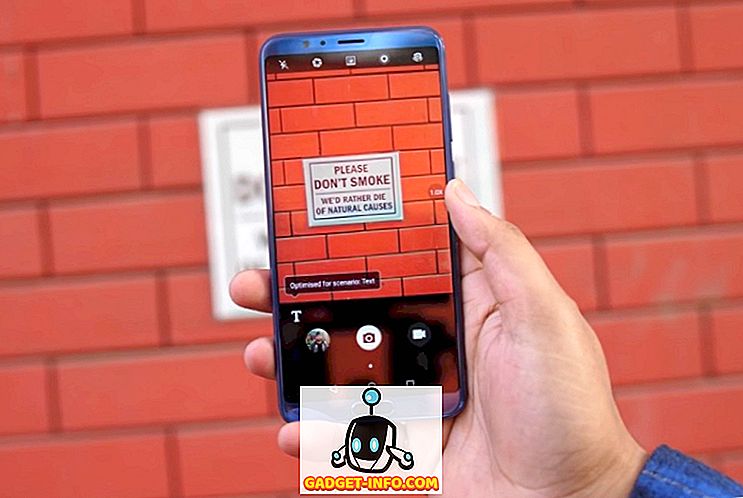Windowsのホームグループを使用すると、ホームネットワーク上のファイルやプリンタを簡単に共有できます。 写真、音楽、ビデオ、ドキュメント、プリンタをホームグループの他の人と共有できます。 セキュリティ対策として、他の人が共有するファイルを変更することは許可されていない限り変更できません。
Windowsを使用してコンピュータを設定すると、ホームネットワークにホームグループがまだ存在していない場合は自動的に作成されます。 私はあなたがすでにあなたのWindowsコンピュータの一つに既存のホームグループを持っていると思います。 ホームグループがすでに存在する場合は、それに参加できます。実際には、それが唯一の選択肢になります。

唯一の問題は、元のコンピュータがなくなり、ホームグループに参加するためのパスワードがなくなった場合です。 そのホームグループに既に参加している別のコンピュータがある場合は、下の指示に従ってパスワードを表示できます。 そうでない場合は、古いホームグループを置き換える新しいホームグループを作成する方法について説明します。
既存のHomeGroupを管理
2台目または3台目のコンピュータをホームグループに接続するには、最初のコンピュータのコントロールパネルに移動して、[ホームグループ]をクリックします。

特定のファイルやフォルダが共有されないようにしたり、後で追加のライブラリを共有したりできます。 [ 自宅のネットワーク上のすべてのデバイスに写真、音楽、ビデオをストリーミングする ]オプションをオンにすると、コンピュータをDNLAサーバーのように機能させることもできます。 ホームグループをパスワードで保護するのに役立ちます。パスワードはいつでも変更できます。
パスワードを表示するには 、 [ホームグループパスワードの表示または印刷]をクリックします。

パスワードが表示されます。 あなたはそれを印刷してあなたのホームグループに接続している他の人々に配布することを選ぶことができます。

他のWindowsコンピュータの場合は、[コントロールパネル]> [ホームグループ]に移動して[今すぐ参加 ]をクリックします 。

新しいHomeGroupを作成
ネットワーク上に作成された元のホームグループのパスワードにアクセスできない場合は、新しいホームグループを作成する必要があります。 これはWindows 7で可能です。Windows8またはWindows 10を使用している場合は、文字通り新しいホームグループを作成する簡単な方法はありません。
したがって、ホームグループのパスワードがわからず、すべてのコンピュータでWindows 8または10が実行されているこの状況で立ち往生している場合は、何らかの理由でWindows 7コンピュータをネットワークに接続する必要があります。新しいホームグループ それが作成され、別のコンピュータが参加したら、あなたはWindows 7コンピュータを削除することができ、ホームグループは正常に動作し続けます。
私が読んだことがある唯一の他の可能な解決策は、1つを除いて、あなたのすべてのコンピュータからホームグループを離れて、それらすべてをシャットダウンすることです。 最後のコンピュータを再起動して[ホームグループ]ダイアログを開くと、Windows 10に[ ホームグループの作成 ]オプションが表示されることがあります 。この場合も、ネットワーク上の他のコンピュータはすべてオフにします。

Windows 7で新しいホームグループを作成するには、[コントロールパネル]、[ネットワークと共有センター]の順に選択します。

[アクティブなネットワークの表示 ]で、ネットワーク名の下にある[ ホームネットワーク ]をクリックします。 ポップアップダイアログが表示され、そこでいくつかのオプションから選択できます。 ネットワークの場所をパブリックに変更します。

今パブリックネットワークをクリックして、 ホームネットワークに戻します 。 2回目にこれを実行すると、[ Create homegroup ]ダイアログが表示されます。

数秒以上待つと、Windowsが元のホームグループを検出し、新しいホームグループがすでに作成されているため作成できないことを通知するため、ここではかなり高速になります。 [次へ]をすばやくクリックすると、新しいホームグループを作成できます。これにより、既存のホームグループが上書きされます。
コンピュータと共有ファイルを確認するには、エクスプローラに移動すると、 Homegroupというオプションが表示されます。

ホームグループの概念は小規模のホームネットワーク上のファイル共有を単純化します。 2000やXPなどの古いバージョンのWindowsでは、ユーザーは別のマシンのログイン名とパスワードを入力するか、ネットワークドライブを割り当てて共有コンテンツまたはデバイスにアクセスする必要がありました。
ホームグループに何らかの問題がある場合は、Windowsホームグループに関する私の究極のトラブルシューティングガイドを読んでください。 それでもWindows XPを実行している場合は、XPマシンをWindowsホームグループに接続する方法に関する私の投稿を読むことができます。 また、Windows 7を使用してホームグループを作成した場合でも、Windows 8またはWindows 10マシンをそのWindows 7ホームグループに接続できます。 単にコンピュータ間でファイルを共有する必要がある場合は、おそらくホームグループを使用するよりも優れている無数の方法に関する私の記事を読んでください。 楽しい!